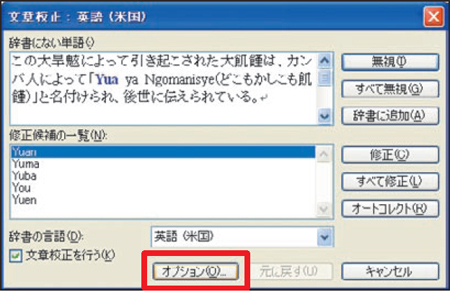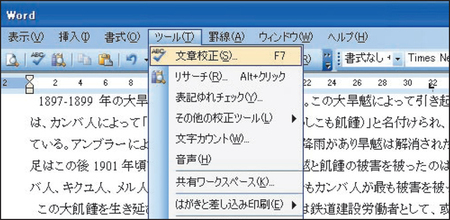複数の人が作成した文章をつなぎ合わせると、「です・ます」と「だ・である」が入り交じり、文体がところどころで違ってしまう場合があります。このような文体の不ぞろいを修正するには、Wordが備える文書校正機能を使うと便利です。
まずはWord2003の場合を説明しましょう。ツールメニューから文章校正を選択します(図1)。すると文章校正画面が表示されます(図2)。このとき、自動的に文章校正を実行してスペルチェックの結果などが表示されることがありますが、必要なければ無視して、「オプション」ボタンをクリックします。